قم بتعطيل Cortana في نظام التشغيل Windows 10
يأتي Windows 10 مزودًا بميزة جديدة يتم نقلها من Windows Phone - يسمى مساعد صوتي يشبه Siri كورتانا. يمكنك أن تطلب من Cortana البحث عن المعلومات باستخدام خطابك. على الهاتف المحمول ، من المنطقي استخدام هذه الميزة. ومع ذلك ، على جهاز الكمبيوتر حيث يكون الميكروفون الخاص بك بعيدًا عن فمك ولديك لوحة مفاتيح كاملة تحت تصرفك ، فلا معنى لاستخدام Cortana. يمكنك البحث عن نفس المعلومات بشكل أسرع. لذلك إذا كنت لا تخطط لاستخدام Cortana أو تتضايق منه ، فإليك كيفية تعطيل Cortana في نظام التشغيل Windows 10. سنرى أيضًا كيفية التخلص من رمز / مربع البحث Cortana في شريط المهام.
إلى قم بتعطيل Cortana في نظام التشغيل Windows 10، عليك القيام بما يلي:
- افتح Cortana من شريط المهام.
- انقر فوق رمز الهامبرغر في الجزء العلوي الأيسر واختر عنصر الإعدادات داخل القائمة:
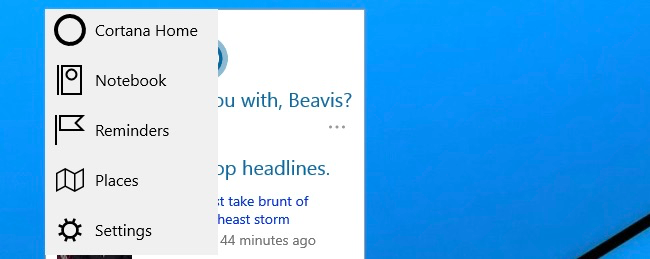
- قم بتبديل المفتاح الذي يقول "هل تريد أن يعمل Cortana لديك؟" إلى من":

هذا كل شيء. لنقم الآن بتعطيل مربع البحث في شريط المهام.
- انقر بزر الماوس الأيمن على شريط المهام
- انتقل إلى عنصر البحث في قائمة السياق.
- اضبطه على "إظهار رمز البحث" للحصول على الرمز في شريط المهام فقط:

سيظهر رمز بحث بدلاً من مربع النص:
- لتعطيله تمامًا ، اضبط البحث على "معطل":
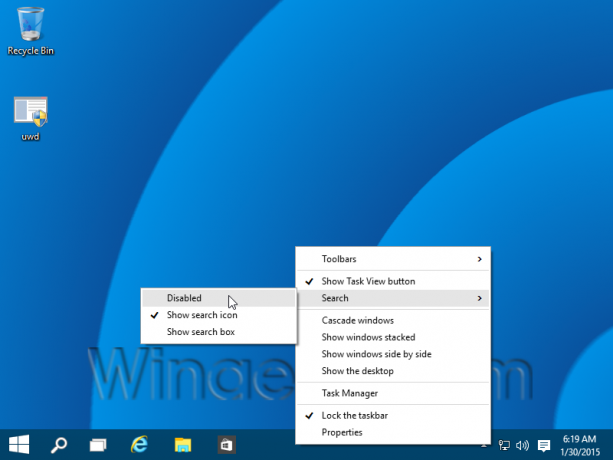
هذه هي النتيجة:
انتهيت.
